在电线中插入符号时,设备连接点会自动切断连接线。同样当所绘制的线路穿过符号时,也会自动切断。此功能只在符号中含有设备连接点时有效。
在插入符号时,设备连接点需要与线路重合。设备连接点具有一个标注,可以关联制造商零件设备端子编号。
要访问连接点,请在菜单中单击  。
。
有三种类型的设备连接点:
- 连接点(默认)。此设备连接点可用于所有符号,线路中断转移符号除外。
- 输入/输出连接点。这些设备连接点有方向(输入/输出),并且只能用于极性起点 - 终点符号。
插入连接点时,请确保捕捉选项为活动状态,并且解析齿距与符号回路间的距离以及两条电线之间的距离保持一致(例如:电源线两相位间的距离)。
设备连接点放置的位置必须是符号切断电线的位置。
要插入连接点:
- 请在可停靠面板中选择连接点所在的回路。
- 在菜单中选择命令。
- 按正确的方向转动连接点(在键盘上按 Spacebar
,以根据电线的角度旋转连接点)。
- 在图形区域中单击连接点的插入点。
插入设备连接点后,会显示消息 (
N:0-C:0)。
C 后面的数字是回路号。
N 后的数字代表在此回路中的序号。
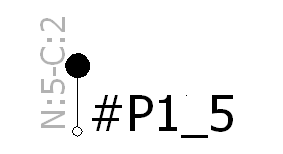
分配给 N 的值不重要;即使回路仅有两个连接点,您仍可使用 N:6。必须比较给定回路中 N 的所有值。随后,程序将根据 N 的不同值将所有回路的连接点分类。
对于回路 C1允许有 N:1 和 N:4。N:1 代表回路中的第一个设备连接点,N:4 代表回路中的第二个设备连接点。分配制造商零件的原理与分配设备端子上编号的原理相同。第一个设备端子号将关联到回路上的第一个设备连接点。第二个材料端子号将分配到回路上的第二个连接点,以此类推至所有设备的回路。
可以将一种端子类型关联到符号的连接点。但是,如果您在此符号上分配制造商零件,则会应用该制造商零件的端子类型。
使用右键菜单可编辑现有设备连接点。
多个连接点
要访问多个连接点,请在菜单中单击  。
。
除了同时创建回路,此命令类似于设备连接点命令,可帮助您在定义后放置所有设备连接点。
将打开一个对话框,让您可以添加属于此符号的回路。
| |
|
添加  |
添加回路。 |
删除  |
删除选定回路。 |
从制造商零件初始化  |
选择制造商零件及其回路定义。此制造商零件可与符号相关联。 |
添加回路类型,并在回路数量字段中指出数量。输入设备上的端子号以及每个回路的端子号。如果选择了制造商零件,此数据将自动输入。单击确定确认并退出该对话框。
设备连接点附着于光标。根据可停靠面板中的说明一一放置设备连接点。